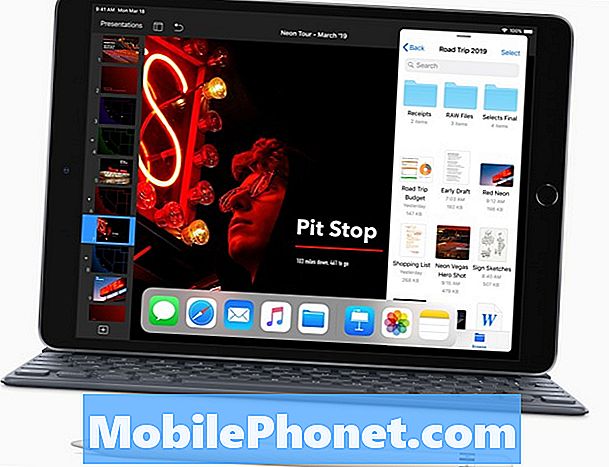Obsah
Naučte sa používať Samsung Galaxy S6 Easy Mode, aby ste zjednodušili Galaxy S6 alebo Galaxy S6 Edge, aby boli ikony a text väčšie a odomkli funkciu lupy, ktorá uľahčuje zobrazenie malého textu v reálnom svete.
Samsung urobil lepšiu prácu pri odstraňovaní duplicitných aplikácií a nepotrebných funkcií, ale pre prvý majiteľ smartfónu alebo pre používateľov, ktorí sa pokúšajú prepnúť formulár iPhone na Android, je Galaxy S6 Easy Mode vítanou voľbou pre mnohých používateľov.
Prečítajte si: 13 Nastavenia Galaxy S6 na zmenu
Jednoduchý režim pridáva odkazy na najpoužívanejšie nastavenia, robí hodiny a všetky ikony aplikácií väčšie a zjednodušuje používanie Galaxy S6 alebo Galaxy S6 Edge. Stále vlastníte smartfón a môžete stále sťahovať aplikácie, kontrolovať e-maily a prehliadať web, ale je to o niečo jednoduchšie.

Naučte sa používať Galaxy S6 Easy Mode pre väčšie ikony, jednoduchšie možnosti a jednoduchšie používanie.
Potom, čo strávite mesiac alebo viac s Galaxy S6, môžete sa rozhodnúť, že je čas vrátiť sa do štandardného režimu, a to je rovnako jednoduché ako poklepanie na niekoľko možností. Môžete prepínať medzi štandardným režimom a režimom Galaxy S6 Easy Mode bez toho, aby ste stratili akékoľvek iné nastavenia alebo aplikácie.
Tu je návod, ako používať Galaxy S6 Easy Mode a čo s tým môžete robiť.
Samsung Galaxy S6 Sprievodca jednoduchým režimom
Štyri-minútové video nižšie načrtáva, ako môžete používať Galaxy S6 Easy Mode. Toto je rovnaký proces na Galaxy S6 Edge. Prepnutie z bežného režimu do režimu Easy trvá menej ako minútu.
Ak chcete zapnúť režim Galaxy S6 Easy, musíte prejsť do nastavení. Tu sú kroky, ktoré treba podniknúť.

Prejdite na nastavenia Galaxy S6 z domovskej obrazovky.
So zapnutým displejom Galaxy S6 a odomknutím telefónu (pri pohľade na domovskú obrazovku) ťahajte nadol od horného okraja obrazovky, Zobrazí sa malý počet nastavení a niektoré upozornenia. Klepnite na malé nastavenie ozubeného kolieska v pravom hornom rohu.

Zapnite Galaxy S6 Easy Mode a potom vyberte, ktoré aplikácie chcete použiť, ak chcete zmeniť.
Posunúť nadol , kým sa v nastaveniach nezobrazí režim Jednoduchý režim. Klepnite na Easy Mode.
Na nasledujúcej obrazovke poklepte na Jednoduchý režim na vrchu a potom prejdite nadol k spodnej časti a vyberte predvolené aplikácie. Vypnem štandardnú e-mailovú aplikáciu, pretože kontrolujem svoj e-mail v aplikácii Gmail, ale tieto nastavenia nemusíte používať, ak nechcete.
Keď budeš pripravený, klepnite na Hotovo a obrazovka sa na niekoľko sekúnd zhasne, kým sa spustí Galaxy S6 Easy Mode.
Keď sa telefón vráti, uvidíte obrazovky podobné tým, ktoré sú uvedené nižšie. Môžeš ťuknite na ikony plus na obrazovke vpravo pridáte odkazy na iné aplikácie, ktoré chcete používať. Klepnite na plus na obrazovke vľavo Ak chcete prida »skratky kontaktov, zavolajte niekoho rýchlejąie.

Toto je domovská obrazovka Galaxy S6 Easy Mode.
Môžete tiež ťuknite na možnosť Upraviť zmeniť tieto možnosti. Tam je vždy pomoc na vrchu Na obrazovke sa dozviete, ako používať Galaxy S6 Easy Mode.

Jednoduchý režim obsahuje aplikáciu Zväčšovač, ktorá uľahčuje čítanie malých výtlačkov.
Môžete tiež použite aplikáciu lupy Galaxy S6 zväčšiť text až na 5X, takže môžete ľahko čítať menu a iný malý text bez šmýkania alebo schmatnutia okuliarov. Toto je veľmi užitočná funkcia. Môžete tiež zapnúť baterku v tejto aplikácii. Keď v aplikácii Lupa môžete posúvať lištu v spodnej časti, aby ste zväčšili viac.
9 Vzrušujúce Galaxy S6 puzdrá